Với mỗi loại cửa hàng cửa hàng khác nhau sẽ có các cách bán hàng khác nhau, vui lòng chọn thông tin cửa hàng của bạn:
Mô hình quán ăn, cafe khách order tại bàn
Mô hình cafe, nhà hàng order tại quầy thu ngân - take away
Bước 1: Từ màn hình chính Bạn bấm vào phần [Bán hàng] sẽ thấy giao diện như (H1)
Ở màn hình góc phía bên trên cùng, ta sẽ thấy được sơ đồ Khu vực (Ví dụ: Tầng 1, Tầng 2, Sảnh A...) để cài đặt khu vực, bạn có thể xem thêm tại phần "Cài đặt sơ đồ bàn"
Ở phía dưới "Khu vực" là phòng bàn.
H1
Bước 2: Dưới đây thể hiện các trạn thái sơ đồ bàn theo màu
H2
Nhấp giữ vào bàn để thay đổi một số trạng thái cơ bản của bàn (Có thể bỏ qua) (H3)
H3
Trạng thái bàn được thay đổi sau khi nhấn chọn trạng thái (H4)
H4
Từ giao diện màn hình [Bán hàng], ta chọn bàn trống khách mới vào (H5)
H5
Sau khi chọn bàn bất kỳ, màn hình sẽ hiện ra giao diện order như sau: (H6+ H7)
H6
Giao diện trên điện thoại, máy POS cầm tay (H7)
H7
Sau khi order món, nếu muốn ghi chú món hoặc kêu thêm đồ gọi, topping*, ta chọn vào món đó và nhấn giữ khoảng 3 giây sẽ xổ ra 1 màn hình cho phép tuỳ chỉnh các order đặc biệt (H8)
*: Đồ kêu thêm: Ví dụ như Phở không hành.
Đồ gọi thêm, topping: Ví dụ như trà sữa thạch trân châu (Thạch trân châu + 5.000 đồng)
Ví dụ như lẩu đuôi bò + Dĩa bò thêm (Dĩa bò thêm + 50.000 đồng)
H8
Sau khi order món xong, bàn sẽ bị đổi thành màu vàng
H9
Để chọn các tùy chọn bán hàng nâng cao, ta nhấp vào bàn đã order sẽ hiện ra các tuỳ chọn order như sau (H10):
Chuyển bàn: Ví dụ khách đã ngồi bàn 1 nhưng muốn chuyển sang bàn 10, sau khi chuyển bàn xong bàn 1 sẽ trở về trạng thái trống và bàn 10 sẽ chuyển sang trạng thái có người
Gộp bàn: Ví dụ khách ngồi bàn 1 và bàn 2 muốn gộp chung thành 1 bill duy nhất để thanh toán
Hủy order: Huỷ order của bàn
Tách order: Ví dụ 1 bàn có 2 khách in thành 2 bill khác nhau.
Khách hàng: Lưu tên khách hàng cho order
Ghi nợ: Khách hàng chưa thanh toán
Tạo mới order: Tạo order cho bàn mới
In bếp: in các món order tới bếp
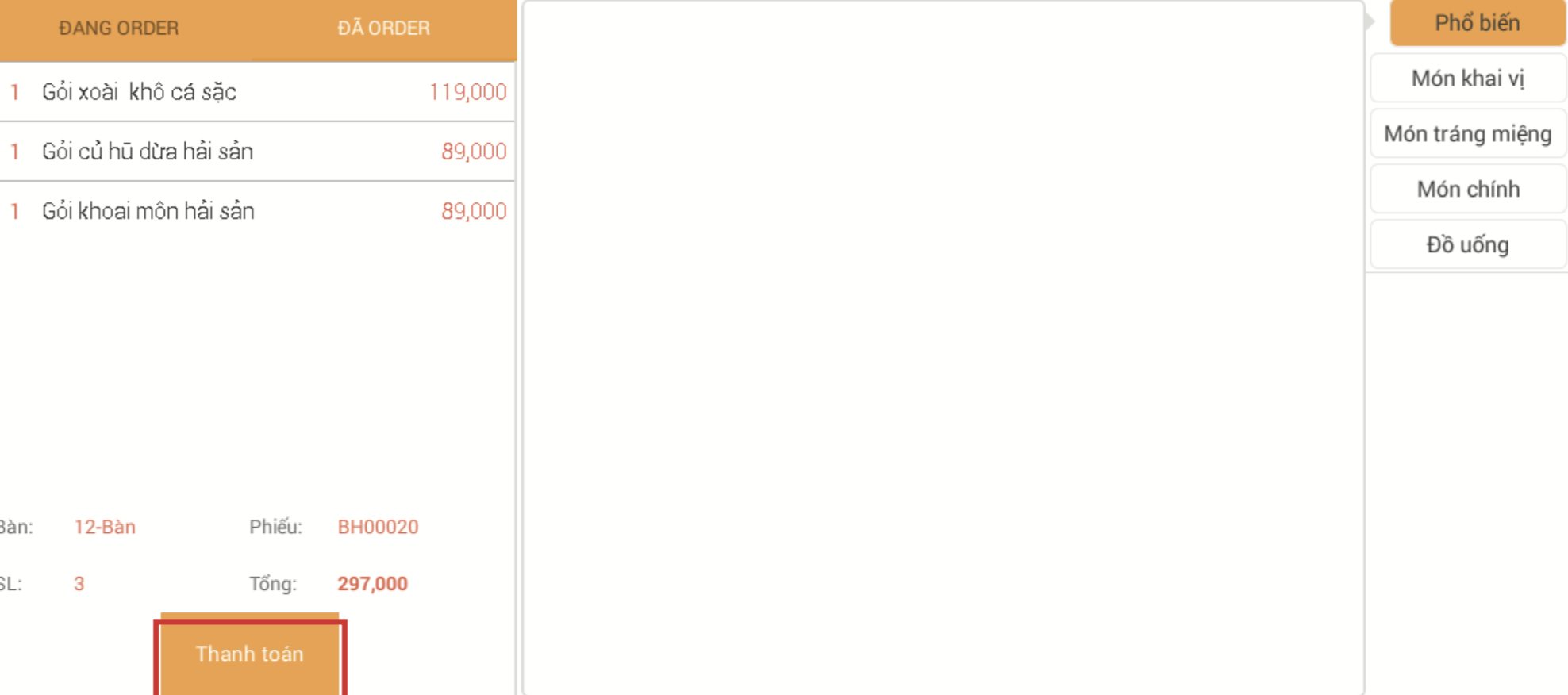
H12
Đối với cửa hàng take away không có phòng bàn, ta vào phần [Thanh toán nhanh] và order sau đó bấm [Thanh toán] (H.1A)
H.1A
H.2A
Phần bán hàng cơ bản giống như trong phần "2/ Mô hình cửa hàng take - away", mời các bạn kéo lên phần 2 để xem. Tuy nhiên, khác ở chỗ so với ngành nhà hàng ăn uống, việc bán hàng cần phải nhanh chóng hơn thông qua việc quét mã vạch. Mời bạn xem cách quét mã vạch thanh toán nhanh chóng thông qua video dưới đây:
BÀI VIẾT LIÊN QUAN